文章詳情頁
win10便箋插入圖片步驟分享
瀏覽:115日期:2022-12-04 14:42:37
Mac電腦自帶備忘錄,win10系統(tǒng)也自帶有便箋,如果你只是想隨手記錄一些筆記,它會比word更加好用,軟件支持添加圖片,下面就跟著小編來看看相關的操作步驟吧。
方法/步驟分享:
一、桌面任務欄搜索便箋,進入軟件;
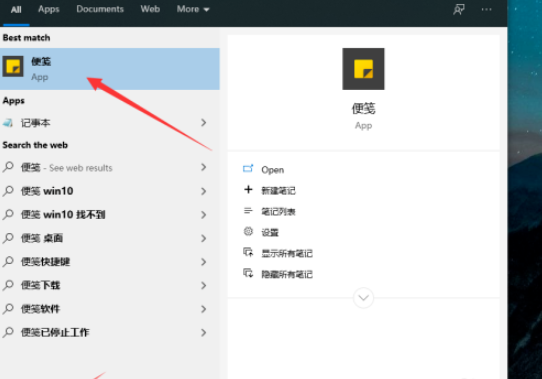
二、在便箋編輯界面點擊圖片標志;
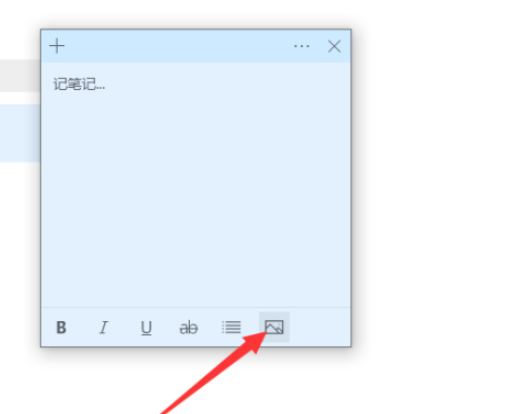
三、選中圖片,點擊打開;
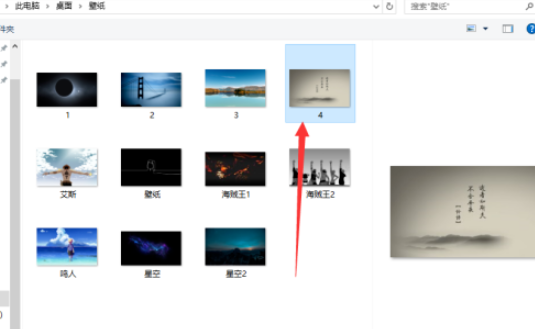
四、筆記中圖片插入成功,關閉編輯界面;
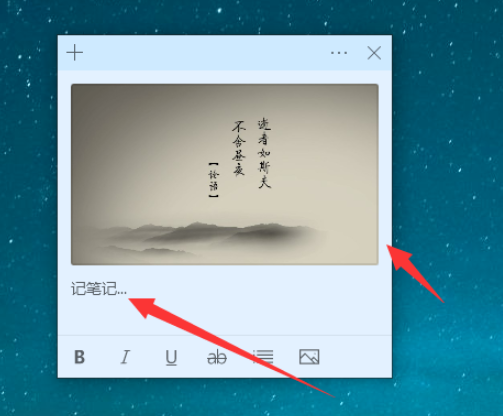
五、回到便箋界面中,編輯后的便簽保存成功。
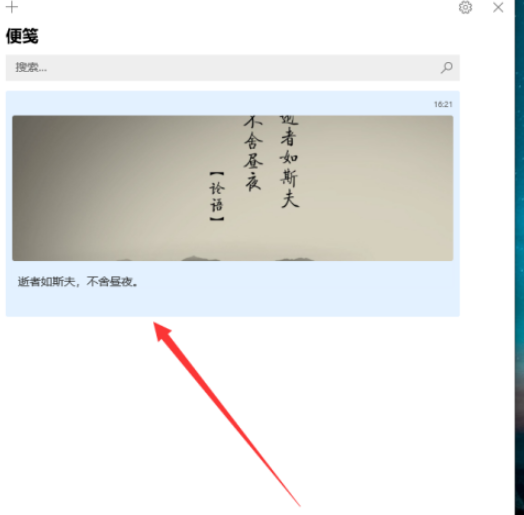
注意事項
除了使用插入圖片外,還可以復制圖片然后粘貼到筆記編輯界面中。
看了這么多,你學會了嗎?想要獲得最新資訊就來IE瀏覽器中文網站!簡單易懂的軟件教程、令人耳目一新的游戲玩法這里統(tǒng)統(tǒng)都有,更多精彩不容錯過!
標簽:
Windows系統(tǒng)
win10
上一條:win10便箋開啟同步方法介紹下一條:win10開啟色盲模式步驟分享
相關文章:
1. CentOS7中無法找到pci find device函數(shù)的解決方法2. centos7使用docker部署gitlab-ce-zh應用詳解3. win7怎么設置屏幕休眠密碼(win7屏幕保護設置密碼)4. Debian系統(tǒng)怎么注銷? Debian11關閉系統(tǒng)的技巧5. 從Windows 7 RTM版功能優(yōu)劣談起6. Windows電腦屏幕倒過來了怎么辦?Win11屏幕倒過來圖文教程7. windows系統(tǒng)下即刷新注冊表命令8. 詳解linux 使用docker安裝mongodb方法9. Centos7安裝完畢后無法聯(lián)網顯示Server not found如何解決?10. 如何純凈安裝win10系統(tǒng)?uefi模式下純凈安裝win10系統(tǒng)圖文教程
排行榜

 網公網安備
網公網安備